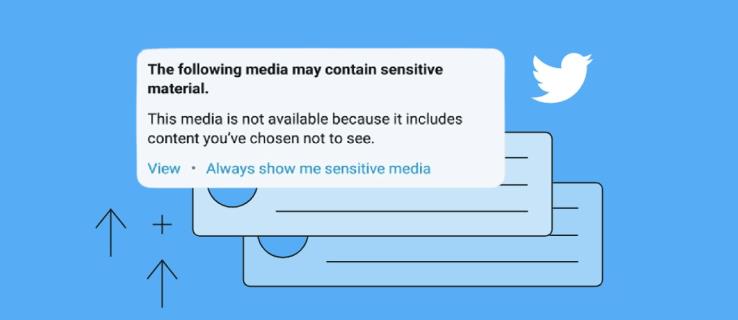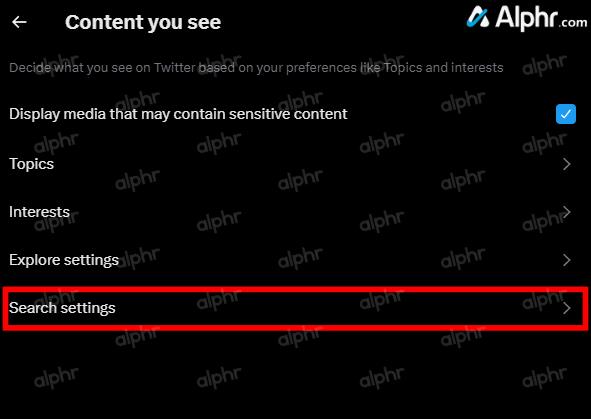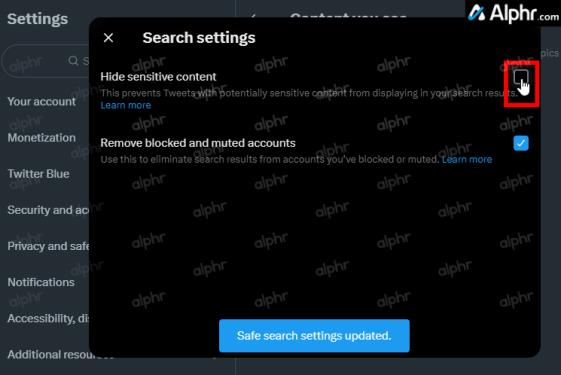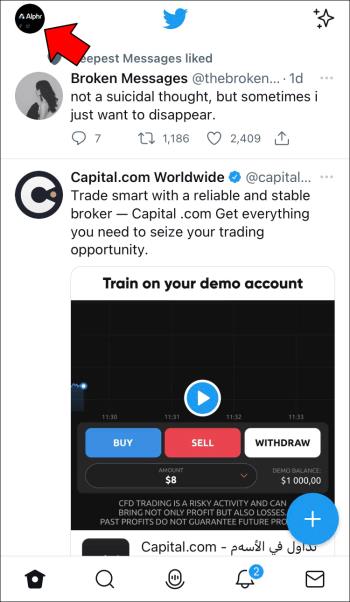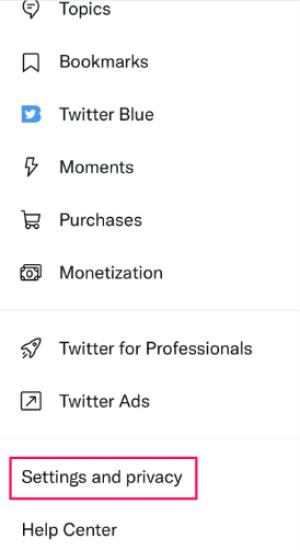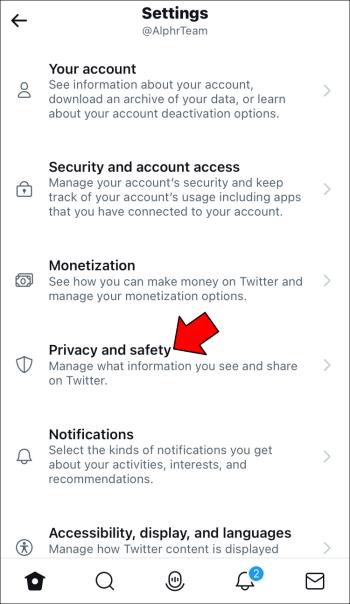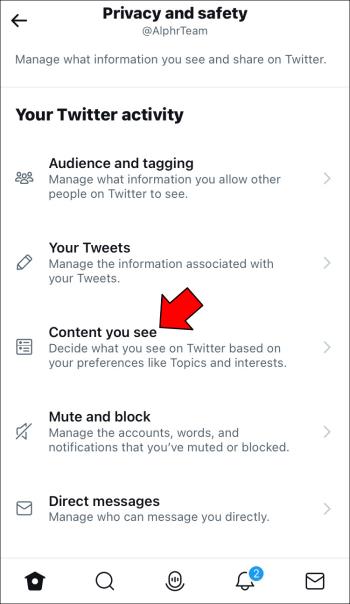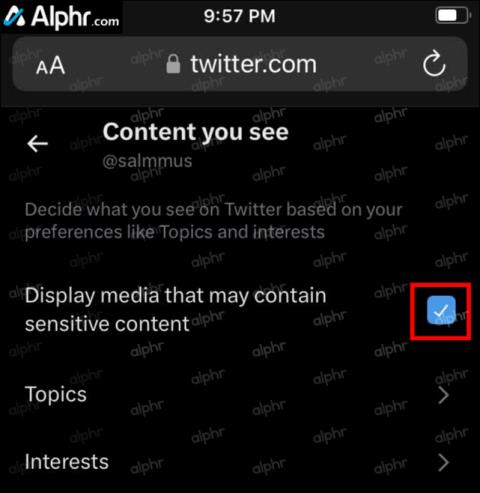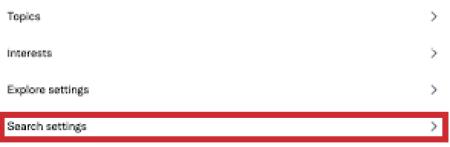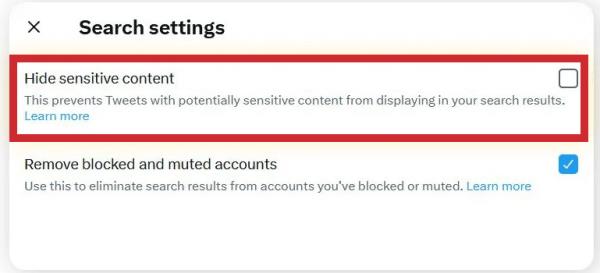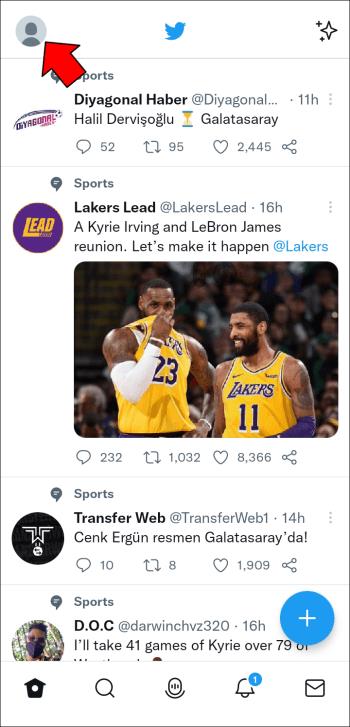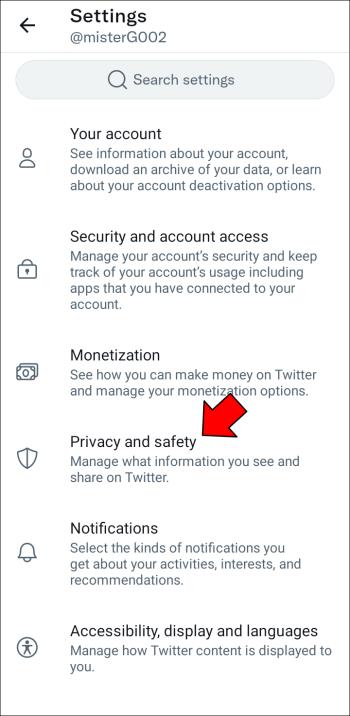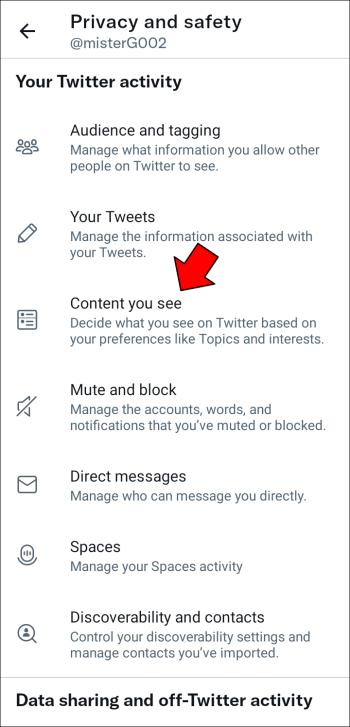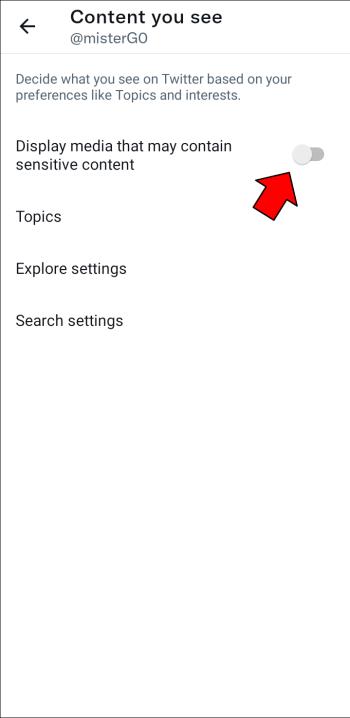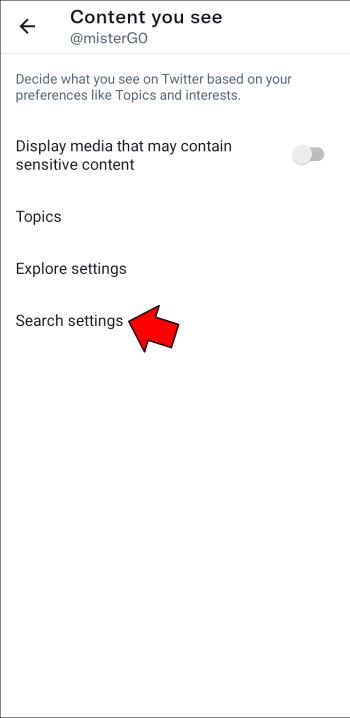„Twitter“ yra daug nuolaidesnis tvarkydamas jautrų turinį nei dauguma pagrindinių socialinės žiniasklaidos tinklų. Tačiau žiniasklaida, kurioje yra jautrių komentarų, smurto ar nuogybių, nerodoma iš karto. Vietoj to, „Twitter“ apriboja turinį įspėdamas apie galimą jautrią medžiagą.
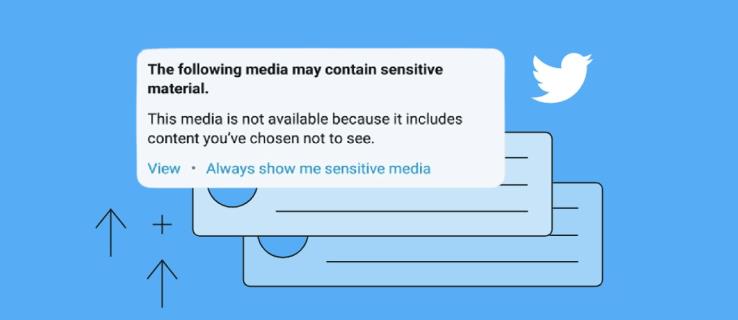
Nors galite nepaisyti įspėjimo ir tiesiog spustelėti „Žiūrėti“ ant norimo turinio, tai daryti kiekvienam vaizdo įrašui gali būti nelinksma. Galite pakoreguoti savo „Twitter“ nustatymus ir iš karto matyti jautrų turinį be apribojimų. Skaitykite toliau, kad sužinotumėte daugiau.
Kaip peržiūrėti jautrų turinį „Twitter“ naudojant kompiuterį
„ Twitter “ žiniatinklio klientas yra galingas valdymo centras, leidžiantis pasiekti visą šios socialinės žiniasklaidos svetainės funkcijų rinkinį. Be kita ko, keliais paspaudimais galite išjungti jautrumą.
- „Twitter“ pagrindiniame puslapyje kairėje esančiame meniu bakstelėkite mygtuką „Daugiau“ .

- Kairėje spustelėkite išskleidžiamąjį meniu „Nustatymai ir palaikymas“ , tada pasirinkite „Nustatymai ir privatumas“.

- Spustelėkite „Privatumas ir sauga“, tada pasirinkite „Turinys, kurį matote“.

- Suaktyvinkite žymimąjį laukelį „Rodyti mediją, kurioje gali būti jautraus turinio“ .

Sėkmingai atlikę veiksmus iš karto galėsite matyti tviterius, kuriuose yra neskelbtino turinio.
Šie tviteriai paprastai yra paslėpti nuo paieškų. Jei galvojate apie turinį ir norite greitai jo ieškoti, ieškodami galite įjungti jautrius tviterius.
- „Twitter“ pagrindiniame puslapyje kairėje esančiame meniu bakstelėkite mygtuką „Daugiau“ .

- Kairėje spustelėkite išskleidžiamąjį meniu „Nustatymai ir palaikymas“ , tada pasirinkite „Nustatymai ir privatumas“.

- Spustelėkite „Privatumas ir sauga“, tada pasirinkite „Turinys, kurį matote“.

- Pažymėkite žymimąjį laukelį „Rodyti mediją, kurioje gali būti jautraus turinio“ .

- Bakstelėkite „Paieškos nustatymai“.
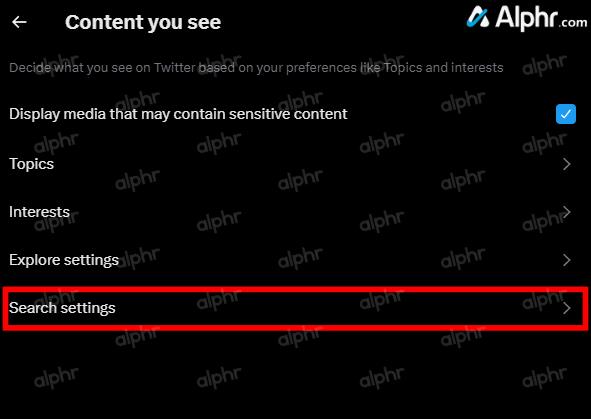
- Iššokančiajame lange atžymėkite laukelį šalia „Slėpti neskelbtiną turinį“.
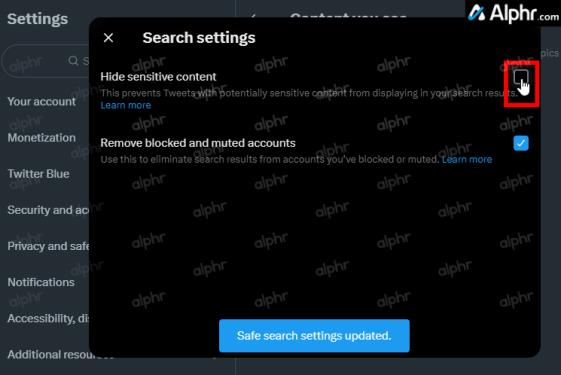
Kaip peržiūrėti jautrų turinį „Twitter“ naudojant „iOS“.
Slenkant per „Twitter“ laiko juostą „iPhone“, gali būti nemalonu nuolat atblokuoti potencialiai jautrią laikmeną ar komentarus, ypač kai manote, kad „Twitter“ dažnai klaidingai įvardija turinį kaip jautrų. Kad išvengtumėte vargo atrakinant kiekvieną elementą atskirai, galite iš viso išjungti įspėjimą apie neskelbtiną turinį.
Deja, ši parinktis nepasiekiama „iPhone Twitter“ programoje . Vietoj to turėsite pakeisti nustatymus „Twitter“ svetainėje .
- Pagrindinio puslapio kairėje bakstelėkite „Profilis“ .
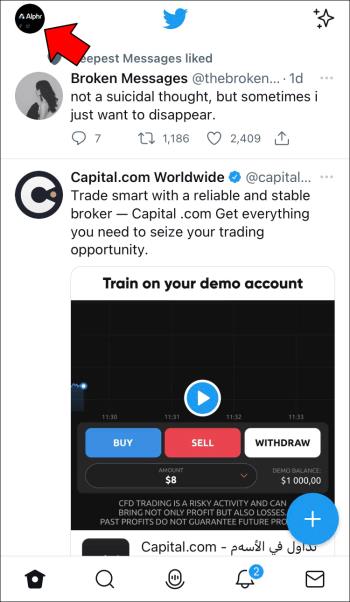
- Pasirinkite „Nustatymai ir palaikymas“, tada pasirinkite „Nustatymai ir privatumas“.
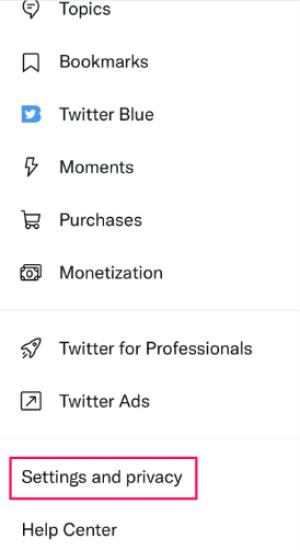
- Spustelėkite „Privatumas ir sauga“.
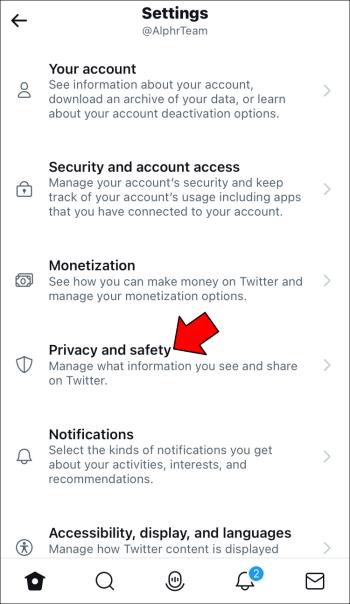
- Skiltyje „Jūsų Twitter veikla“ bakstelėkite skirtuką „Turinys, kurį matote“ .
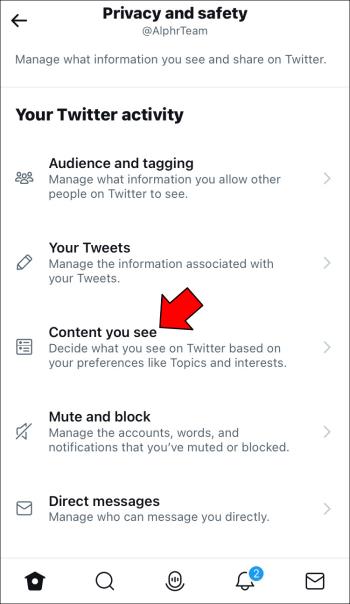
- Įjunkite žymimąjį laukelį „Rodyti mediją, kurioje gali būti jautraus turinio“ .
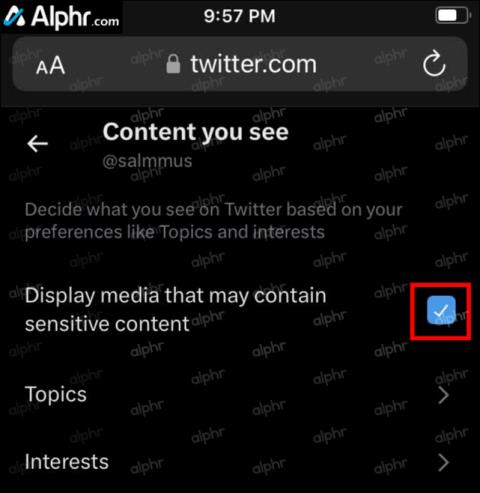
Kai iš naujo atidarysite „Twitter“ savo „iPhone“, galėsite matyti jautrų turinį be įspėjimų. Tačiau vis tiek negalėsite ieškoti tokio turinio. Norėdami tai pakeisti, atlikite šiuos veiksmus.
- Pakartokite 1–4 veiksmus ir paspauskite mygtuką „Paieškos nustatymai“ .
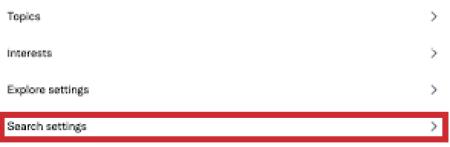
- Iššokančiajame lange išjunkite žymimąjį laukelį „Slėpti neskelbtiną turinį“ .
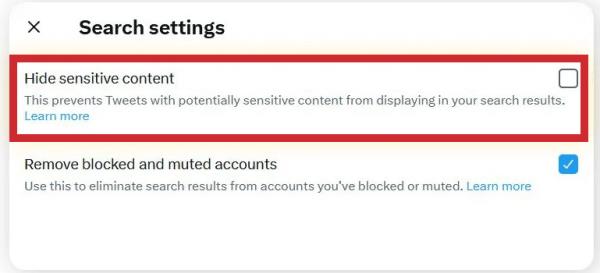
Kaip peržiūrėti jautrų turinį „Twitter“ naudojant „Android“.
Skirtingai nuo „iPhone“, „Twitter“, skirta „Android“, siūlo galimybę išjungti jautrumo filtrą tiesiai iš mobiliojo įrenginio. Procesas yra gana greitas, nes jį sudaro penki paprasti žingsniai.
- Atsižvelgiant į įrenginį, viršutiniame kairiajame kampe palieskite profilio piktogramą arba mėsainio piktogramą.
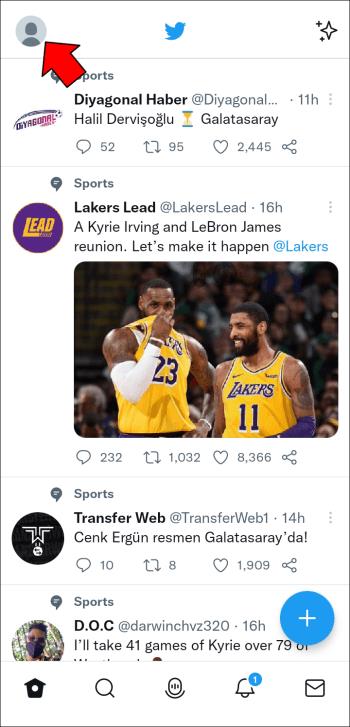
- Eikite į „Nustatymai ir palaikymas“, tada pasirinkite „Nustatymai ir privatumas“.

- Po savo vartotojo vardu bakstelėkite „Privatumas ir sauga“ .
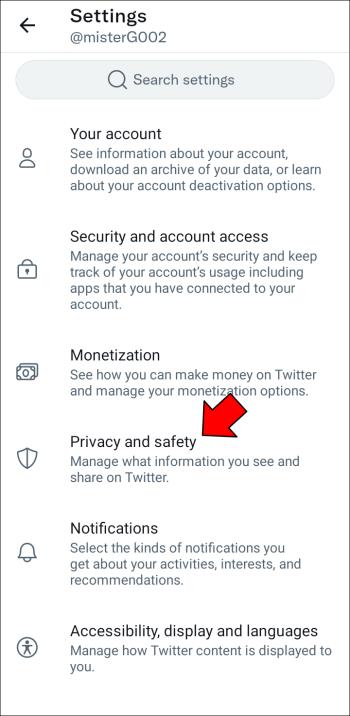
- Slinkite žemyn iki skilties „Turinys, kurį matote“ .
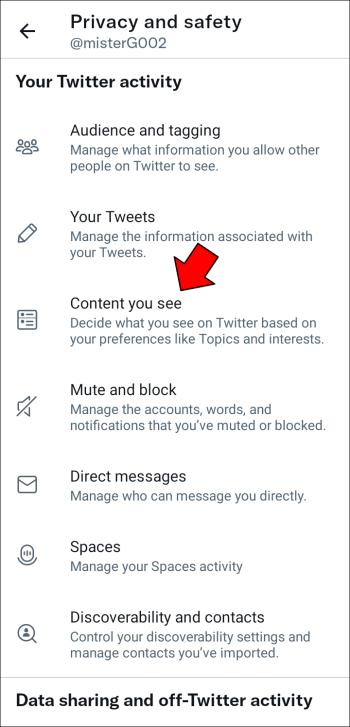
- Įjunkite perjungimo mygtuką „Rodyti mediją, kurioje gali būti jautraus turinio“ .
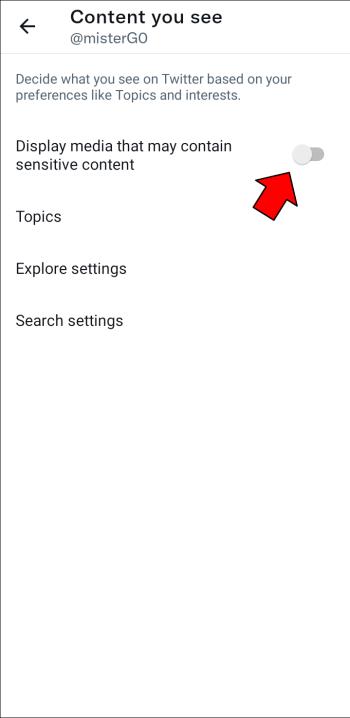
Jautrus turinys dabar bus rodomas jūsų „Twitter“ laiko juostoje. Bet jūs negalėsite jo rasti naudodami paieškos juostą. Laimei, taip pat yra greitas šios problemos sprendimas.
- Pakartokite 1–4 veiksmus ir eikite į „Paieškos nustatymai“.
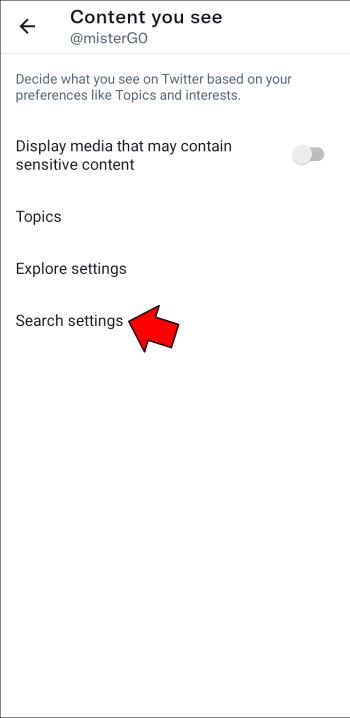
#Nėra filtro
Nors dauguma pagrindinių platformų paprastai kovoja su jautriu turiniu, „Twitter“ buvo žinomas ir mėgstamas dėl laisvesnio bendrinamo turinio. Kol tviteryje paskelbtoje žiniasklaidoje nerodoma nieko nelegalaus, jai paprastai leidžiama likti, nors ir paslėpta po įspėjamuoju pranešimu.
Jei norite, kad „Twitter“ žiniasklaida būtų tokia pat nevaržoma, kaip ir dauguma kasdien matomų „tweet“, atlikite aukščiau nurodytus veiksmus, kad tai įvyktų. Tai užtruks vos kelis paspaudimus, po kurių galėsite grįžti prie laiko juostos be filtrų.
Kaip dažnai naudojatės Twitter? Ar susidūrėte su žiniasklaida, kuri buvo klaidingai pažymėta kaip jautri? Praneškite mums toliau pateiktame komentarų skyriuje.